Инструкция. Касса 1с. Окно флориста
В этом рабочем окне производится: сборка/разборка/ доработка букетов, реализация товаров на юр. лица, списание, стоимостная оценка склада
Виды номенклатуры
Каждая позиция должна быть заведена под своей номенклатурой. Это необходимо для отчетности по проданным позициям.
Обязательно считаем "услугу флориста" 10% от стоимости комплектующих в сборке. Исключение - работа с зарезкой
Показать все виды номенклатуры сборок с комментариями
Обязательно считаем "услугу флориста" 10% от стоимости комплектующих в сборке. Исключение - работа с зарезкой
Показать все виды номенклатуры сборок с комментариями
Виды номенклатуры
Каждая позиция должна быть заведена под своей номенклатурой. Это необходимо для отчетности по проданным позициям.
Обязательно считаем "услугу флориста" 10% от стоимости комплектующих в сборке. Исключение - работа с зарезкой
Показать все виды номенклатуры сборок с комментариями
Обязательно считаем "услугу флориста" 10% от стоимости комплектующих в сборке. Исключение - работа с зарезкой
Показать все виды номенклатуры сборок с комментариями
ИСК КОМПОЗИЦИИ
Композиции из иск цветов
Важно! Сверяем вид цветов с сайтом. название = названию в программе.
Важно! Сверяем вид цветов с сайтом. название = названию в программе.
РАСТЕНИЯ ДЛЯ ОФОРМЛЕНИЯ
Композиции из премиальных иск цветов. на розницу или на заказ
Важно! Сверяемся с сайтом при расчете стоимости
Важно! Сверяемся с сайтом при расчете стоимости
НГ НАБОР ИГРУШЕК
Номенклатура для наборов игрушек на заказ
НГ ЗАКАЗ
Композиции из премиальных иск цветов. на розницу или на заказ
Важно! Сверяемся с сайтом при расчете сточимости
Важно! Сверяемся с сайтом при расчете сточимости
НГ ИСК
КОМПОЗИЦИИ
КОМПОЗИЦИИ
Новогодние композиции для розницы из искусственных материалов.
Важно! Сверяемся с сайтом при расчете стоимости
Важно! Сверяемся с сайтом при расчете стоимости
НГ ЖИВ КОМПОЗИЦИИ
Композиции с живым лапником и нг декором. если есть цветы, то используем номенклатуру букет, корзина и пр.
Пример комментария: "4100 коробка сканди большая красная зл-223"
Пример комментария: "4100 коробка сканди большая красная зл-223"
БУКЕТ
Все букеты, сделанные на витрину.
Важно! Обязательно считаем упаковку, каркас и услугу флориста
Пример комментария: "10500 ВТ букет на коре синий зл-1741"
Важно! Обязательно считаем упаковку, каркас и услугу флориста
Пример комментария: "10500 ВТ букет на коре синий зл-1741"
САЙТ
Не используем для сборок. под этой номенклатурой образцы сборок букетов с сайта. Такую сборку можно копировать и изменить тип номенклатуры, например, на заказ
Пример комментария: "7100 букет с сайта №3 зл-112"
Пример комментария: "7100 букет с сайта №3 зл-112"
ЗАКАЗ
Все позиции, сделанные на заказ (букеты, корзины, коробки)
Важно! Обязательно считаем услугу флориста. в комментарии указываем номер заказа
Пример комментария: "10500 ЗК 121 букет пушистый 15.000 алексей леонидович зл-2117"
Важно! Обязательно считаем услугу флориста. в комментарии указываем номер заказа
Пример комментария: "10500 ЗК 121 букет пушистый 15.000 алексей леонидович зл-2117"
КОРОБКА
Все композиции в шляпных коробках, сделанные на витрину.
Важно! Считаем шляпную коробку и услугу флориста
Пример комментария: "6100 ВТ коробка с пионами розовая зл-921"
Важно! Считаем шляпную коробку и услугу флориста
Пример комментария: "6100 ВТ коробка с пионами розовая зл-921"
ЯЩИК
Все композиции в ящиках, сделанные на витрину.
Важно! Считаем ящик, оазис и услугу флориста
Пример комментария: "6100 ВТ коробка с пионами розовая зл-921"
Важно! Считаем ящик, оазис и услугу флориста
Пример комментария: "6100 ВТ коробка с пионами розовая зл-921"
КОРЗИНА
Все композиции в корзинах, сделанные на витрину.
Важно! Обязательно считаем корзину, оазис и услугу флориста
Пример комментария: "9300 ВТ корзина пушистая с ромашкой зл-1132"
Важно! Обязательно считаем корзину, оазис и услугу флориста
Пример комментария: "9300 ВТ корзина пушистая с ромашкой зл-1132"
Видео-инструкция
Сборка букета
- Заходим в панель флорист, сборка товаров
- Нажимаем кнопку “Создать”
- В открывшемся окне выбираем из списка “Номенклатура” нужную позицию (БУКЕТ / КОРЗИНА / ЗАКАЗ и пр.)
- В строке “количество” ставим необходимое количество
- Далее через плюсик добавляем товары (не забываем добавлять упаковку, каркасы, и 10 процентов наценку за составление)
- В графе “Установить цену” вводим итоговую сумму
- Далее нажимаем плюсик справа от цены. Изделию присваивается индивидуальный ЗЛ
- В комментарии заполняем согласно форме: (Пример: "5500 ВТ букет на коре ЗЛ-5151")
- нажимаем просто “Записать и закрыть”
- нажимаем кнопку со значком принтера “Этикетки”,
- подтверждаем во всплывшем окне что товар нужно записать и еще раз нажимаем печать.
- При постановке на витрину клеим штрихкод на зеленый ценник и с обратной стороны белым маркером пишем сумму. от руки на штрихкоде пишем дату сборки.
- Если штрих код нужен для заказа - клеим его в бланк заказа
Видео-инструкция
Разборка букета
- Сначала проверяем есть ли букет на остатке. В окне продаж сканируем букет и смотрим чтобы в графе остаток была цифра 1.
- Затем, через окно флориста заходим в раздел сборка товаров
- наверху в строке “Вид операции” выбираем “Разборка из комплектующих”
- Нажимаем “Создать”
- В строке номенклатура выбираем нужную позицию
- в строке “Характеристика” пишем нужный ЗЛ (после этого в окне должен появится состав)
- в строке количество указываем 1,
- копируем ЗЛ и пишем его в комментарии. ОБЯЗАТЕЛЬНО!
- Нажимаем “Провести и закрыть”
- Сканируем штрих код.
- Тогда все окна заполнятся автоматически, нужно будет только указать ЗЛ в комментариях.
- После мы возвращаемся на страницу “Сборки товаров”
Видео-инструкция
Доработка букета
- Заходим в панель флориста, раздел сборка товаров
- Находим по ЗЛ нужную позицию, выделяем одним нажатием
- Нажимаем правой кнопкой мыши, в списке выбираем вторую позицию “Скопировать”
- Открывается новое окно - копия сборки. меняем данные, назначаем новую цену. Внимание! букету присваивается новый ЗЛ, поэтому в комментарии меняем данные.
- Далее нажимаем провести и закрыть. если необходимо, печатаем штрихкод.
- После этого разбираем старый шрихкод с ЗЛ и сразу выкидываем этот ценник!
Видео-инструкция
Списание товаров
- Через панель флориста заходим во вкладку Списание товаров.
- На 1 день создаем один отчет по списанию на одну причину хоз операции. если нужно что-то добавить просто открываем отчет за этот день и добавляем цветы.
- Нажимаем кнопку “Создать”
- в строке “Аналитика хоз операций” указываем причину:
"Алина" если цветы взяла Алина
"Отзыв" Если отдаем товар за отзыв, в комментарии прописываем ник человека, оставившего отзыв
- далее через плюсик добавляем цветы
- если необходимо прописываем комментарий
- нажимаем "Провести и закрыть"
Видео-инструкция
Как проверить остатки розницы/ букетов
- Заходим в панель флориста
- В правом столбце выбираем "Стоимостная оценка склада"
- В окне с датой из выпадающего списка выбираем "на начало завтрашнего дня"
- В графе "номенклатура в группе" выбираем "срезка" или "букеты"
- Нажимаем желтую кнопку "сформировать"
- выделяем область списка с букетами, нажимаем комбинацию клавиш "Ctrl+С"
- Открываем гугл таблицу "Скидки-Информация"
- Ставим курсор в пустое место и нажимаем комбинацию клавиш "Ctrl+V"
- Сверяем букеты по ЗЛ с теми, что есть на витрине.
- Выделяем цветом те букеты, что совпадают
- Там где не совпадает - прописываем комментарий.
- Если остались сборки с номенклатурой ЗАКАЗ, значит могут быть не закрыты какие-то позиции. Нужно проверить и закрыть, если возникают сомнения - обратится к Алине или Ксении
- Со всеми позициями, которые минусуют разбирается Алина или Ксения
Порядок инвентаризации:
Мы проводим инвентаризацию по срезанным цветам и букетам 1 раз в неделю, по воскресеньям и в последнее число каждого месяца.
О необходимости инвентаризации Ксения или Алина сообщают в общий чат.
Считаем срезку под закрытие. Ксения всегда проводит инвентаризацию после окончания работы.
О необходимости инвентаризации Ксения или Алина сообщают в общий чат.
Считаем срезку под закрытие. Ксения всегда проводит инвентаризацию после окончания работы.
Сверить предоплаты
Сверить букеты по программе
Провести списание
Пересчитать цветы, заполнить таблицу, отписаться в чат о пересчете.